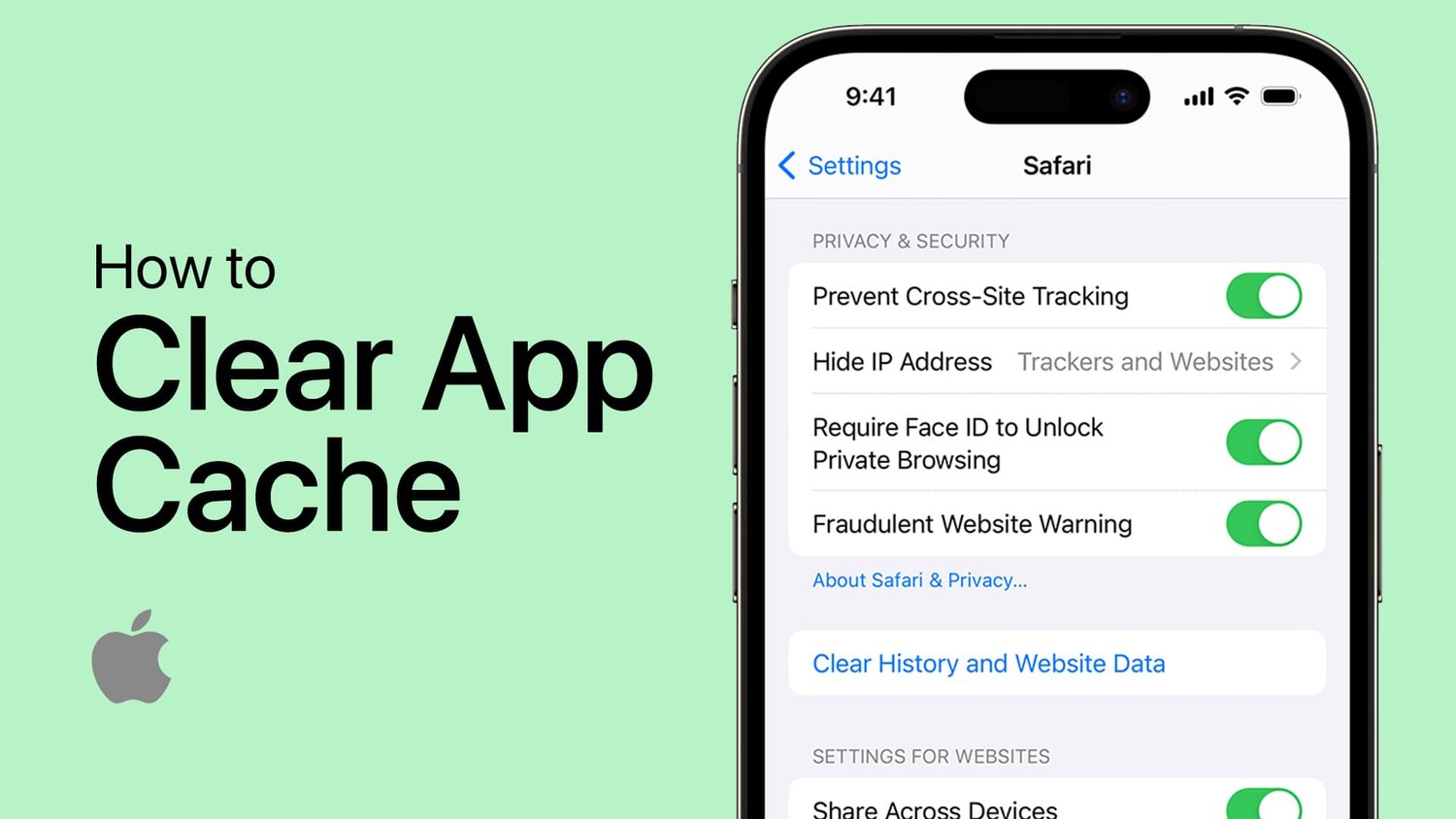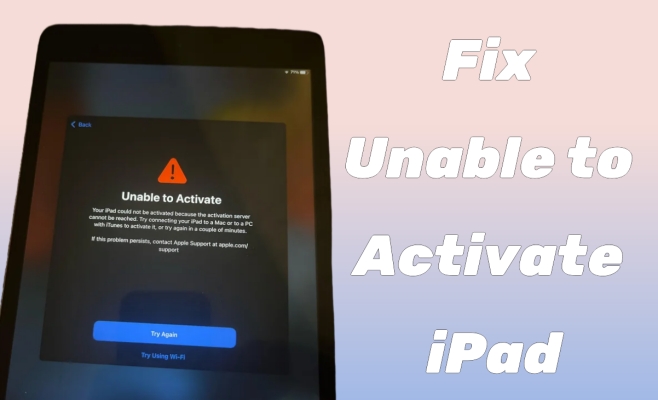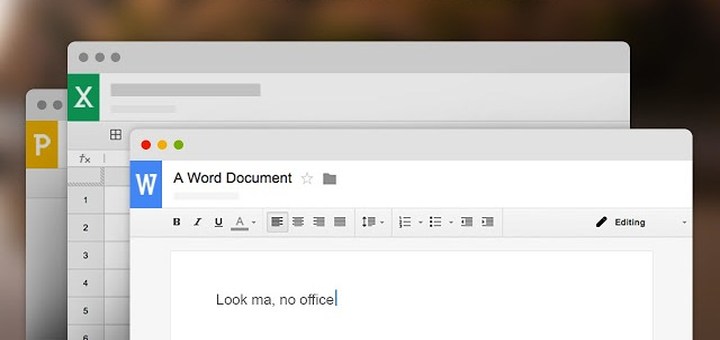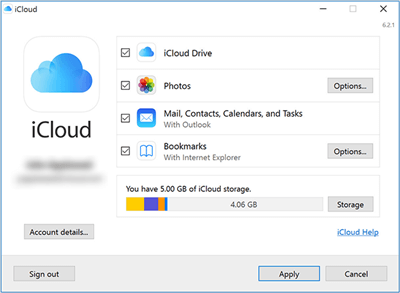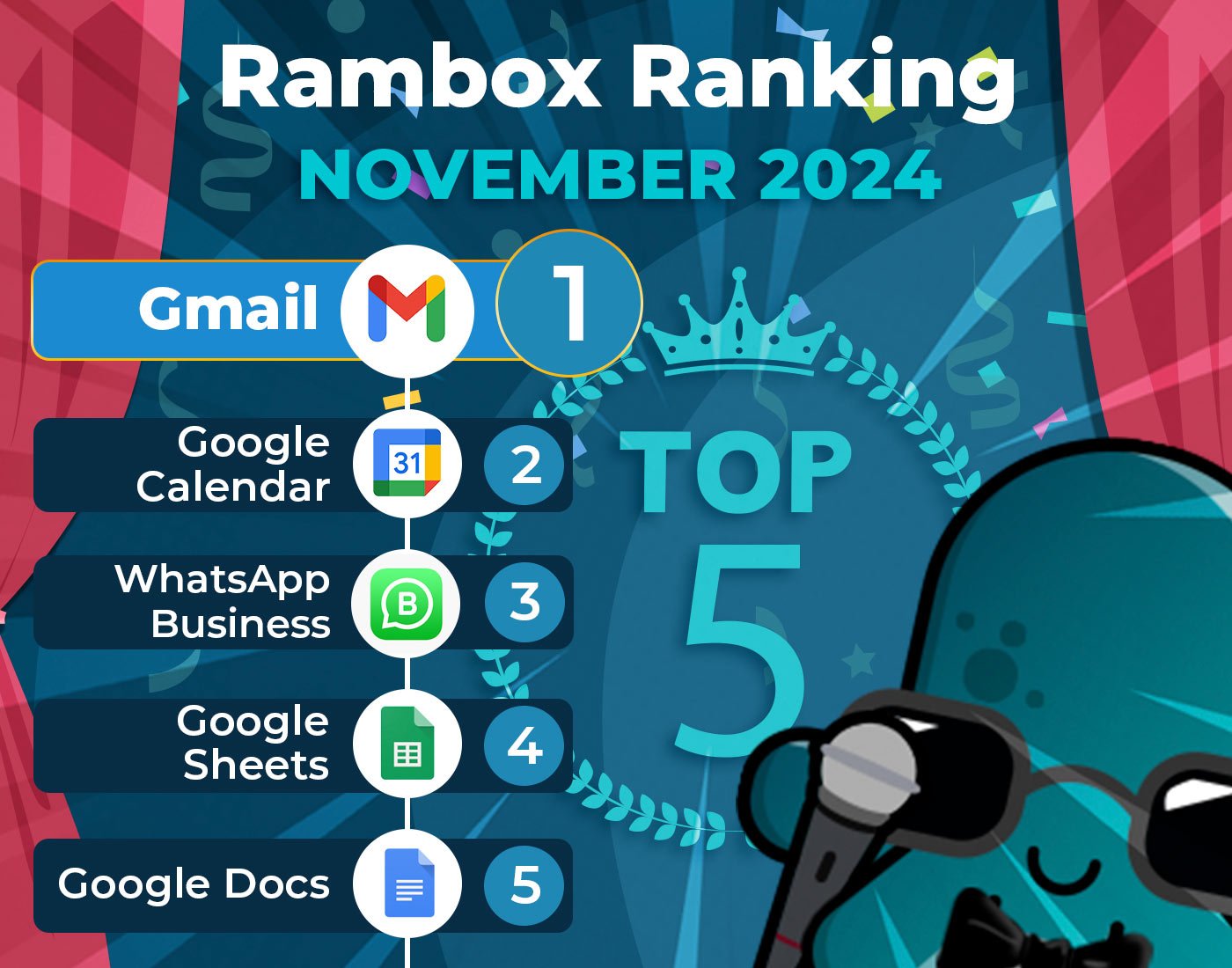请查看您可能遇到的常见iOS 16 beta和iOS 16更新问题,并按照快速修复程序使iPhone恢复正常。
iOS更新提示和问题
iOS 16已于今年发布,现在您可以下载iOS 16版本在iPhone上尝试。尽管我们都知道,每个较新的iOS版本不仅会带来新的功能,使我们的生活更加有趣,而且还会更新以前版本中发生的错误修复程序。但是,这并不意味着iOS 16是完美且毫无疑问的。根据我们从许多主流和非主流论坛以及用户的电子邮件和反馈中收集的数据收集,在iOS 16更新期间发生了许多问题和问题,然后使用,例如iPhone坚持准备更新。另外,当您更新公共iOS 16版本时,您也可以遇到一些iOS更新问题,因此,为了帮助所有用户解决这些烦人的麻烦,我们将以快速而实用的解决方案列出它们。
iOS 16 beta错误
如果您迫不及待想要iOS 16的正式发布,那么iOS 16公共测试版现已可用。但是您应该知道,它不稳定且不完美。这是一些iOS 15 beta bugs苹果报道。
- 查找器问题:如果您使用还原图像安装iOS 15公共测试版,则可能会变得无响应。
- Twitter问题:Twitter不断崩溃(iOS 15 beta 6)。
- 相机问题:实时文本可能不可用,如果您的iPhone处于低功率模式,Panorama模式“可能会产生意外的结果”。
- 通知问题:您可能无法清除手机解锁时作为横幅到达的通知。
- Safari问题:扩展UI可能无法向上移动以腾出键盘空间。
- 您只能在房屋中最多配对五个物质配件。
- CARPLAY问题:如果您在SharePlay会话中共享您的屏幕,则可能会失败。
- Shareplay已被拉动用于iOS和iPados 15,直到以后的iOS 15版本才返回。
iOS 16问题:软件更新失败
“软件更新失败了。下载iOS 16或“软件更新失败”发生了错误。发生了错误,安装iOS 15英寸。
提示1。检查您的设备是否支持iOS 15,因为当最新的iOS生成时,苹果会将一些旧设备留在后面。 iOS 15支持iPhone 6s,然后再支持。例如,您无法将iPhone 5升级为iOS 15。要确保您的iPhone iPad iPod是否在列表中,请访问此处
提示2。重置网络设置。转到设置>常规>重置>点击重置网络设置。
提示3。强制设备上的重新启动。按住电源按钮和主页按钮,然后继续保持直到Apple徽标出现。
提示4。关闭Wi-Fi并切换到蜂窝数据。
提示5。应用iTunes在计算机上更新iOS 15。
iOS 15问题:验证更新问题
下载iOS 15更新文件后,将有一个验证更新步骤。但是有时IDEVICES会粘在此验证更新屏幕上,甚至注意到无法验证更新。
iOS更新问题 - 验证更新问题
方法1。确保您的网络一直连接。
方法2。硬重置或重新启动iPhone。
方法3。在计算机上使用iTunes更新iOS 15。
查看修复验证更新问题的每个步骤的详细信息,请参阅本指南:如何修复iPhone cardifying Update>
iOS 15问题:下载空间不足
此iOS 15问题更常见于具有32G或64克存储的设备上。最直接的解决方案是将我们的数据和文件从iPhone iPad iPod传输到另一台iOS设备。
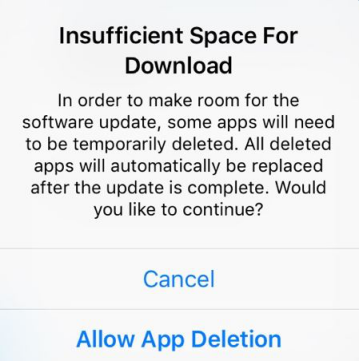
iOS更新问题 - 下载空间不足
通常,我们可以使用iTunes来备份我们的设备。但是我们也知道iTunes旨在支持所有数据。因此,如果您的照片,视频,音乐或其他人的数量极大,那将花费很多时间。因此,我们建议使用iTunes替代方案 - AnyTrans有选择地传输数据并为iOS 15更新腾出空间。
当然,您还可以参考本教程以清理空间:如何清理iPhone iPod以进行iOS更新>
iOS 15问题:电池快速排水
几乎每次新的iOS更新时,用户都会抱怨最新的iOS会在很大程度上消耗的功能。 iOS 15也不例外。

iOS更新问题 - 电池快速排水
提示1。重新启动您的设备。按住电源按钮,将其滑动以将其关闭。向后动力。
提示2。禁用小部件。在设备的主屏幕上时向右滑动。一直滚动到小部件的底部,然后选择“编辑”。要停用小部件,请用白线点击红色圆圈,然后点击删除。
提示3。使用低功率模式。要在设备头上启用低功率模式进入设置>电池>低功率模式>,并在需要时将其切换。
提示4。禁用加薪以唤醒。要关闭加薪以唤醒,请进入设置应用程序>显示和亮度,然后切换加薪以唤醒功能。
提示5。关闭背景应用程序刷新。转到设置>常规>背景应用刷新>然后将其关闭。
提示6。重置所有设置。转到设置>常规>重置>重置所有设置>输入密码。
iOS 15问题:充电问题
升级到iOS 15之后,您的iPhone可能会遇到不识别USB的iPhone,并且慢慢充电,甚至根本没有充电。
解决方案1。使用苹果匹配的USB电缆,不要使用任何便宜的低品质电缆。
解决方案2。检查并确保您的USB电缆未损坏。
解决方案3。尝试硬重置iPhone或iPad。
解决方案4。如果有一根USB电缆,则更换USB电缆。
解决方案5。使用iPad充电器将使iPhone充电更快。
详细查看这些解决方案,请查看完整指南:如何修复:iPhone iPad不缓慢充电或充电>
iOS 15问题:iPhone过热
一些用户报告说,他们的iPhone iPad iPod面临温度过高的警告 - “ iPhone iPad iPod需要冷却,然后才能使用它。”在更新过程中。
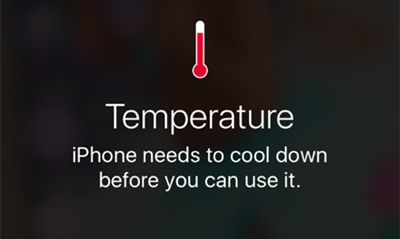
iOS更新问题 - 过热问题
解决方案1。最简单的方法是等待一段时间,直到设备自身冷却为止。另外,您可以选择将其重置或将其关闭,然后尝试再次下载更新。
解决方案2。取下设备盒。很明显,但这确实会有所帮助。
解决方案3。关闭位置服务。 GPS是最能加热iPhone iPad iPod的项目。使用设置>隐私>位置服务>关闭。
您还可以遵循本指南:为什么我的iPhone会变热以及如何修复它以获取更多信息。
iOS 15问题:蜂窝数据问题
如果您发现蜂窝数据的速度很慢,或者甚至在iPhone上不工作,则在更新iOS 15之后,您可以尝试以下方式。
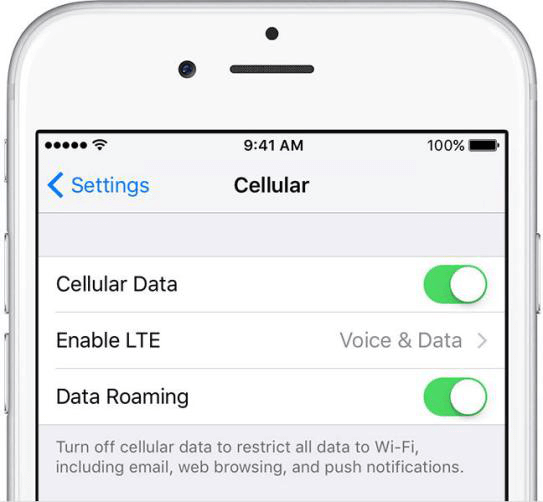
iOS更新问题 - 蜂窝问题
步骤1。与您的承运人检查,以确定您所在地区是否存在中断。
步骤2。重新启动您的设备。按住电源按钮,滑动以将其关闭,再次按下按钮以重新电源。
步骤3。检查运营商更新。如果您仍在遇到此问题,请转到“设置”>。
步骤4。关闭几秒钟后关闭蜂窝数据,将其切换。
步骤5。启用飞机模式。转到控制中心>打开飞机模式>在大约30秒内将其关闭。
步骤6。重置网络设置。进入设置>常规>重置>重置网络设置。
iOS 15问题:Wi-Fi问题
iOS 15更新有时还会导致Wi-Fi的异常状态,例如iPhone iPad iPod无法连接到Wi-Fi,Wi-Fi持续下降,Wi-Fi变为灰色,Wi-Fi会自动打开,或者不会打开,Wi-Fi非常慢,等等。
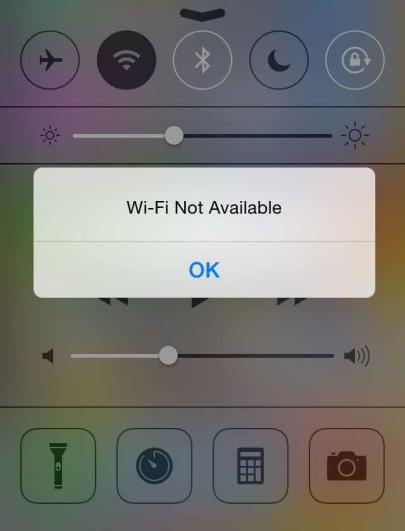
iOS更新问题 - Wi-Fi问题
解决方案1。确保它不是路由器/Internet服务提供商(ISP)问题。您可以尝试将路由器拔出大约5分钟,然后重新启动并再次测试。
解决方案2。重新连接Wi-Fi。如果您确定这不是路由器问题,那么您将转到“设置”> Wi-Fi>选择您的连接>并在屏幕顶部忘记此网络>是否可以重新连接并检查问题。
解决方案3。重置网络设置。进入设置>常规>重置>重置网络设置。
iOS 15问题:蓝牙问题
就像Wi-Fi问题一样,iOS 15更新也可能会在这种情况下放置,蓝牙不会连接到iPhone/car,蓝牙连接经常下降,蓝牙总是打开,或者蓝牙不会打开iPhone或iPad等。即使是最新的iPhone也有相同的蓝牙问题。可能的解决方案:
1。重新连接蓝牙。设置>蓝牙>点击蓝牙连接旁边的圆圈中的蓝色“ I”,给您问题>点击忘记此设备>尝试重新连接。
2。重置网络设置。如果第一个快速修复程序不正常,请尝试重置设备的网络设置。设置>常规>重置>重置网络设置。此过程将需要几秒钟的时间才能完成,您的设备将忘记已知的蓝牙设备。
3。重置所有设置。设置>常规>重置>重置所有设置。请注意,这将使您的设置还原为出厂默认值。
4。如果您正在处理汽车中的iOS 15蓝牙问题,请尝试这些修复程序,但您可能还需要查阅汽车的手册和/或汽车经销商以进行潜在修复。
阅读本指南,以获取更多解决iOS蓝牙问题的解决方案>
iOS 15问题:壁纸问题
有时,在iOS 15上,锁定屏幕上没有显示设置锁定屏幕壁纸,而是主屏幕壁纸。解决此问题非常容易。您只需要重新启动iPhone iPad,锁屏壁纸就会恢复正常。
您还可以访问此页面以获取更多信息:如何修复:iPhone Live Wallpaper不起作用>
iOS 15问题:airpods不会连接
像墙纸一样,还有另一个很小的iOS 15问题 - airpods或耳机问题。有时,AirPods无法连接到iPhone iPad iPod。要修复它,请取下两个AirPods>将它们都放在外壳中>关闭外壳,然后等待5-10秒>将它们带出手机旁边的箱子。

iOS更新问题 - airpods问题
或者,您可以访问我们的本指南,找到更多与iPhone iPad连接的AirPods的解决方案:如何修复AirPods不会连接到iPhone/iPad>
iOS 15问题:iPhone声音问题
在谈论AirPods之后,声音问题必须是iOS 15期中的下一个。如果您的设备在主屏幕上或使用应用程序时突然减少了声音,请不要惊慌。您应该能够在几秒钟内解决问题。
1。重新启动iPhone iPad iPod。按住电源按钮,将其滑动以关闭,设备向后供电,然后检查。
2。关闭蓝牙并继续查看是否解决了您的问题。
3。如果这些声音问题发生在特定的应用中,请确保它是最新版本。
4。注意您的扬声器格栅,以确保碎片不会引起问题。如果您注意到某些内容,请小心将其删除,以查看是否可以改善设备的声音。
iOS 15问题:iPhone铃声不起作用
另一个iOS 15与声音有关的问题是关于iPhone铃声。许多用户向我们发送了电子邮件,请寻求铃声无法在iPhone上工作的帮助,因此我们收集了一些可能的解决方案:
方法1。转到设置>声音以调整铃声的音量。
方法2。确保您的“静音”按钮设置为响声而不是静音。
方法3。重新启动您的iPhone。
方法4。联系苹果。
有关每种方法的详细信息,请遵循本指南:如何修复iPhone铃声不起作用>
iOS 15问题:iPhone触摸屏问题
在iOS 15上,iPhone iPad iPod触摸屏可能会变得懒惰,或者对某些用户的反应缓慢,甚至不反应。您可以采用以下技巧来解决它们。
解决方案1。清洁屏幕。在您的屏幕上检查一下,以查看是否有一些油性或液体分裂,并用软布清洁屏幕。如果您有屏幕保护器,则可以将其删除以尝试。
解决方案2。重新启动您的IDEVICE。按下并按住ON/OFF按钮,然后将幻灯片拖动以关闭电源,然后在几秒钟后打开iPhone/iPad/iPod Touch。
解决方案3。重置您的IDEVICE。同时按下电源按钮和主页按钮(iPhone 7/iPhone 7 Plus上的音量和电源按钮)。您的手机将在几秒钟内重新启动,触摸屏问题应该消失。如果它第一次不起作用,请重新尝试直到起作用。过去,它已进行了多达三个硬重置。
解决方案4。恢复您的IDEVICE。通过iTunes还原设备。确保下载并安装最新版本的iTunes。
iOS 15问题:iPhone触摸ID不起作用
有时,当我们使用Touch ID解锁您的iPhoneUnlock iPhone或在App Store或其他一些购物网站上支付账单时,它将没有响应或不工作。要解决它,请转到“设置”>“点击触摸ID和密码”>输入密码或密码>关闭iTunes&App Store>按主机按钮,然后重新启动iPhone或iPad>然后转到设置并打开iTunes&App Store In Touch ID&Passcode。
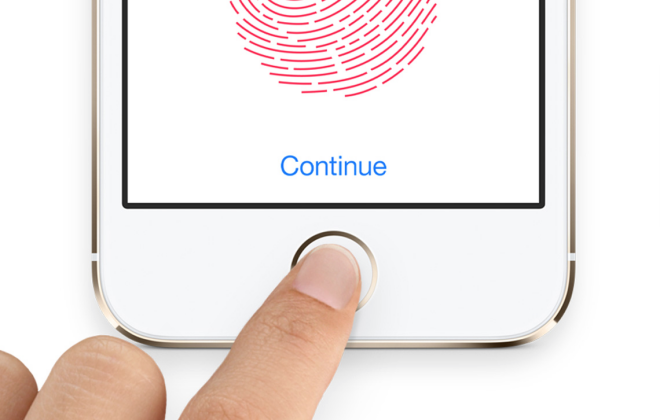
iOS更新问题 - 触摸ID不起作用
有关更有用的解决方案,请阅读如何修复iPhone触摸ID不起作用>
iOS 15问题:iMessage不起作用
iOS 15更新有时也会导致某些应用程序破裂,而iMessage就是其中之一。在此iMessage下,无法交付iMessage,iMessage粘在激活屏幕上,iMessage激活期间发生错误,消息应用程序不断崩溃,或者iPhone/iPad未接收或发送消息。但是有很多修复它们的方法。
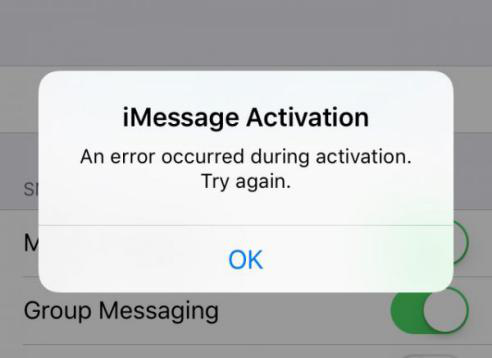
iOS更新问题 - iMessage不起作用
1。检查Apple的iMessage服务器是否已关闭。
2。确保您有网络连接。如果您的蜂窝数据或Wi-Fi无法正常工作,则可以跳到第7部分和第8部分寻找解决方案。
3。确保正确设置消息。检查您将您设置为发送和接收iMessages,通过转到设置>消息并检查iMessage是否已打开。另外,检查您的手机是否正确设置以接收iMessages:再次转到“设置”>“消息”,然后检查您在发送和接收中列出的地址和手机号码。
4。再次关闭iMessage并重新启动消息。
5。删除一些消息。如果视频和照片太多,它们也会导致iMessage放慢速度。
要获取有关iOS 15中的iMessage/消息问题的更多信息,请参阅此快速指南>
iOS 15问题:App Store停产
许多用户还抱怨iPhone iPad无法连接到App Store,App Store在更新iOS 15之后无法使用或不断下降。如何修复它?
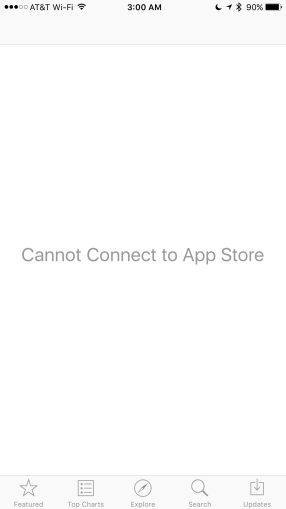
iOS更新问题 - 无法连接到App Store
1。打开App Store的蜂窝/移动数据。很多时候,我们不允许App Store使用蜂窝数据。转到设置> iTunes Store&App Store>启用蜂窝数据
2。从iTunes登录并再次登录。
3。自动设置日期和时间。设置>常规>数据和时间>自动设置上的切换。
阅读更多提示,以修复iPhone iPad iPod上不起作用的应用程序商店>
iOS 15问题:应用不下载
除了App Store的关闭外,我们经常会面临未下载和更新的应用程序的麻烦。要修复它们,请重新启动您的设备,然后再次尝试下载。它应该起作用。如果您的下载或升级仍被卡住,请在出现打开符号之前快速点击应用程序。
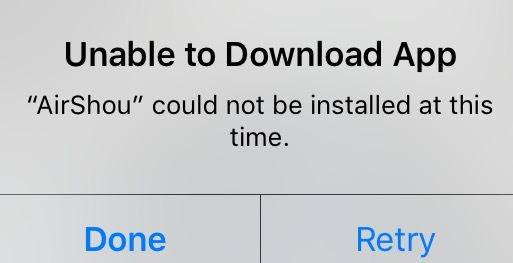
iOS更新问题 - 无法下载应用程序
iOS 15问题:更新后iPhone数据丢失
每次iOS更新时,都有一些用户报告他们的照片,音乐,视频,联系人等。因此,每次iOS更新时,我们总是会注意到我们的用户在使用iTunes,iCloud或某些iTunes替代应用程序升级之前备份他们的设备。好像数据丢失了,您可以直接从备份中恢复它们。但是,不幸的是,您尚未备份设备,因此无需担心它,因为我们还可以使用移动数据恢复软件 - iOS的PhoneRescue返回消失的数据。
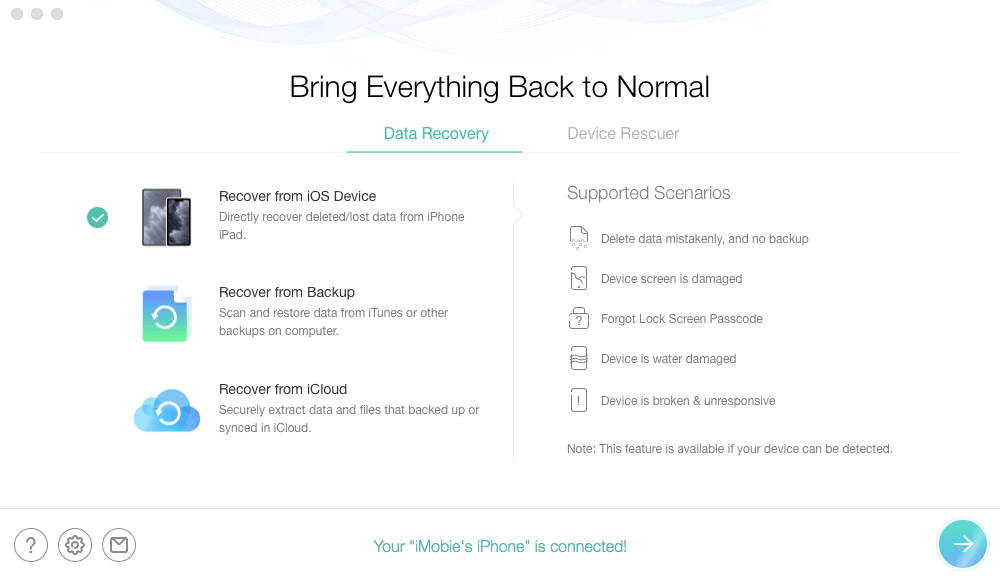
从iOS恢复而无需备份
有关详细信息,请参阅如何由于升级而恢复丢失的数据>
iOS 15问题:Siri不可用
Siri在我们的日常生活中融为一体。我们可以说“嗨,Siri”,以找到我们想吃的东西,想要去哪里以及如何以及更多。但是,在iOS 15升级后,Siri可能不起作用。如何解决这个问题?
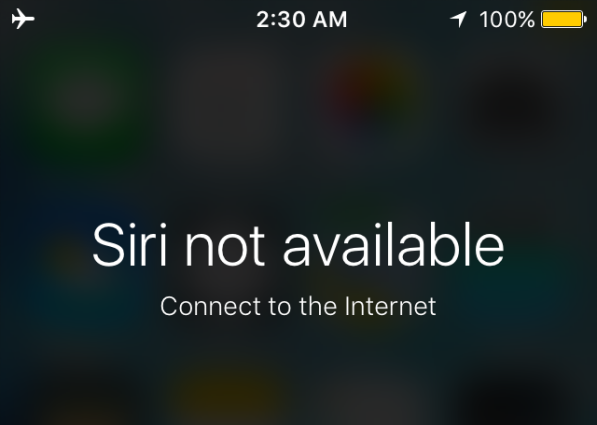
iOS更新问题 - Siri不可用
解决方案1。确保网络连接良好,蜂窝或Wi-Fi。
解决方案2。转到“设置”> Siri,并确保“嘿Siri”功能已打开。
解决方案3。尝试通过转到设置>常规>重置>重置所有设置来重置设置。然后,再次设置Siri。
解决方案4。如果您使用蓝牙,请尝试将其关闭,然后再次尝试Siri。
要获取有关解决Siri问题的更多建议,请参阅本指南>
iOS 15问题:野生动物园分解
在许多iOS用户中,Safari可能是他们最喜欢的网络浏览器,包括我个人。但是,在iOS 15更新(来自许多用户的反馈)之后,Safari偶尔会崩溃,Safari的症状不经常工作,突然崩溃,页面加载缓慢,页面接口被损坏,等等。
步骤1。检查网络连接。
步骤2。重新启动Safari或设备。
步骤3。重置网络设置。
步骤4。清洁Safari垃圾文件。通常,我们建议我们的用户尝试使用PhoneClean来清洁浏览垃圾文件,cookie,临时文件,下载文件等。此外,它还适用于Chrome,Firefox,Opera。
如果您想获取更多详细信息,请参阅我们的教程:如何修复iPhone iPad Safari不起作用>
iOS 15问题:iPhone iPad激活失败
当您尝试激活时,您几乎没有机会在iPhone上遇到此错误,但是当您这样做时,情况可能有些糟糕。但是,它仍然可以解决。
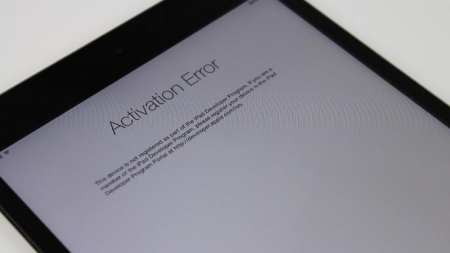
iOS更新问题 - iPhone iPad激活失败
1。重新启动iPhone将是尝试解决错误的最简单方法之一。
2。检查问题是否与SIM卡 /载波有关。如果您试图在锁定的iPhone上激活其他载体(尚未解锁),显然您会遇到激活错误。
3。检查Wi-Fi/网络。
4。使用iTunes还原设备。
如果您想了解更多详细信息,可以检查:如何修复无法激活iPhone iPad iPod touch>
iOS 15问题:iPhone iPad重新启动循环Proble
升级到iOS 15后,您的iPhone可能会随机重新启动。如何解决这个问题?

iOS更新问题 - iPhone重新启动循环
1。检查设备的照明端口是否干净。
2。更换另一根电缆,充电器甚至电池,以使您的设备正常工作。
3。重新启动或强制重新启动您的设备。同时按并握住“睡眠”和“主页”按钮10秒钟,直到屏幕上出现Apple徽标。
4。重置所有设置。转到设置>常规>重置>重置所有设置。此方法不会删除设备上的任何数据。它只是将所有设置重置为工厂默认设置。
除上述方法外,还有其他一些简单的提示,您可以尝试一下,请阅读本教程:如何修复iPhone iPad继续重新启动>
iOS 15问题:各种iTunes错误
当我们使用iTunes升级到iOS 15时,偶尔会发生一些错误消息,例如iTunes错误9/14/54…要解决这些iTunes未知错误,您可以尝试这些提示:

iOS更新问题 - 各种iTunes错误
1。检查USB电缆。
2。将iTunes更新为最新版本。
我们还为这些iTunes错误编写了许多主题页,您可以直接访问它们以寻找更多可能的解决方案:
如何通过5种有效方法固定iTunes错误9>
如何修复iTunes错误14>
如何修复iTunes同步错误-54>
iOS 15问题:iPhone不会打开
如果iPhone iPad在iOS 15升级后无法打开,则可以通过以下方式进行修复:

iOS更新问题 - iPhone不会打开
1。将iPhone iPad连接到电源
2。尝试硬重置
3。用iTunes恢复IDEVICE
4。强制装置到恢复模式
5。将iPhone iPad纳入DFU模式
6.修复iPhone iPad不会使用第三方软件打开
获取更详细的教程,请访问:如何修复iPhone iPad不会打开>
iOS 15问题:通知出现不正确
这是一个小问题。通常,通知出现在锁定屏幕上。但是,在iOS 15升级后,它们不会像应有的那样出现,但是将它们切碎并在设备屏幕的顶部,底部和中间分开。
解决方案1。重新启动您的iOS设备。按至少十秒钟,直到出现Apple徽标,将睡眠/唤醒和主机按钮(iPhone 7/7plus的音量下调按钮)至少进行十秒钟。
解决方案2。通过敲击(或强制按)通知屏幕上的“ X”来清除所有屏幕通知。等待收到新的通知,看看问题是否已解决。
您还可以查看这篇文章以查找更多解决方案:如何修复iPhone iPad上不起作用的通知>
iOS 15问题:卡在幻灯片上升级屏幕
此问题已经存在于先前的iOS更新中,似乎在iOS 15上也没有解决。当您直接在设备上升级iOS 15时,它经常发生。因此,最常用的方法是使用iTunes恢复您的设备和升级。
步骤1。将iTunes更新为最新版本。连接iPhone并运行iTunes。
步骤2。单击设备按钮。
步骤3。选择还原备份…,然后选择最新的备份文件。然后单击还原。 (请注意,如果您的iPhone备份已加密,iTunes会要求您输入密码以解锁iPhone备份。)
如果这三个步骤过于简化,并且要获取更多详细信息,请参阅本指南>
iOS 15问题:iPhone无法打电话或接收电话
在第16部分中,我们已经讨论了消息,而不是工作问题。就像它一样,有时打电话可能有问题。您无法打电话并接听它们。如何解决这个问题?
提示1。重置网络设置。
提示2。更新您的运营商。
提示3。验证阻塞电话号码。
提示4。尝试重新插入SIM卡。
提示5。尝试恢复手机并将其设置为新。
有关更多信息,请在本指南中阅读>
iOS 15错误:无法联系iPhone/iPad软件更新服务器
在使用iTunes恢复和更新设备时,可能会发生一条消息iPhone/iPad软件更新服务器。要解决它,您可以尝试以下提示:
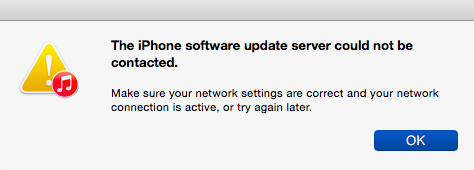
无法联系iPhone软件更新服务器
提示1。检查您的网络设置,然后再试一次。
提示2。尝试通过OTA进行更新。
提示3。手动下载固件以进行更新。
有关每个提示的详细说明,请参阅本指南:无法联系iPhone/iPad软件更新服务器>
iOS 15错误:恢复模式/苹果徽标/砖iPhone问题
对于大多数iOS 15个用户而言,这部分的问题可能是最令人头疼的问题。在更新期间或之后,iPhone iPad突然停留在恢复模式下,在Apple徽标上,甚至成为砖头。
要摆脱此类问题,您首先需要备份设备,然后尝试以下提示。
提示1。通过握住电源和主页按钮,强制重新启动设备。
提示2。用iTunes还原设备。您可以将设备连接到计算机上的iTunes,并在恢复模式下恢复。
提示3。使用iOS维修软件 - iOS的PhoneRescue来解决此问题。
有关更多详细信息,请阅读如何修复iPhone iPad粘在恢复模式>
iOS 15不露面
iOS 15将于今年9月发布,您可以通过空气或iTunes升级iPhone。但是,某些用户可能会发现在设置中根本没有iOS 15更新通知或弹出消息“无法检查更新。在检查软件更新时发生了错误”,当前往空中升级时。首先,对于每个iOS生成升级,不仅仅是iOS 15。
步骤1。确保您的IDEVICE连接到电源充电器和Wi-Fi。这是因为,在低功率和蜂窝数据下,Apple将不允许iOS更新。然后检查iOS 15是否显示。
步骤2。如果您在设备上下载了iOS 15 Beta版本,则iOS 15也不会出现在设置中。因此,您需要首先删除Beta配置文件,然后开始使用常规版本更新。要删除Beta配置文件,请转到“设置”>“常规”>向下滚动到配置文件和设备管理>单击BEAT版本并删除此配置文件。
第3步。如果此iOS 15错误仍然存在,则可以尝试重新启动您的IDEVICE:按下/关闭按钮>,同时继续按住ON/OFF按钮,按下并按住主页按钮>继续按钮>继续按住它们,直到屏幕重新打开并显示Apple徽标。然后转到设置>常规>软件更新以检查iOS 15是否显示。
第4步。最后的选择是使用iTunes更新iOS 15,而不是空气,如果上述所有步骤都不适合您。
当然,对于此iOS 15个错误的更详细的方法,我们还为您撰写了一篇文章,请立即检查:如何修复iOS更新未显示>
iOS 15错误:苹果音乐问题
作为音乐爱好者,Apple Music应用程序将是iPhone iPad上最必不可少的工具。而且,当您喜欢歌曲时,您将永远不允许Apple Music在iPhone iPad上工作。因此,在iOS 15个错误的这一部分中,我们主要向您展示如何解决各种iOS 15苹果音乐问题。
通常,这里是常见的iOS 15苹果音乐问题。
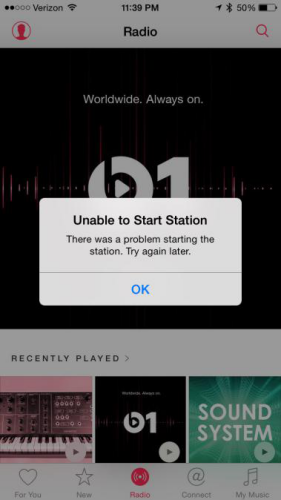
苹果音乐问题 - 无法播放音乐
无法购买
- 无法登录
- 无法同步
- 无法下载
- '广播电台不起作用
- 接收“意外错误代码4010”
- Apple Music一直随机跳过歌曲
- “我的音乐”不会加载任何歌曲
- “苹果音乐”冻结(无反应/崩溃)
- 无法将苹果音乐歌曲同步到iPod
- 接收“不支持此媒体”错误
- 无法将Apple Music设置为铃声/背景音乐
- 苹果音乐不可用
如果您正在遭受上面的iOS 15个Apple Music错误或其他相关的apple音乐错误,则可以尝试以下快速解决方案:
提示1。转到设置以打开飞机模式。等待几秒钟,然后再次关闭。如果这不起作用,请在重新启动后执行此操作。
提示2。重新启动您的设备和音乐应用程序,然后在音乐应用程序上刷新以关闭它。最后,重新启动音乐应用程序。
提示3。转到设置>常规>重置>重置网络设置以重置您的网络设置。
提示4。转到App Store应用程序,然后查看更新以更新至少一个应用程序。
提示5。将iTunes更新为最新版本。
提示6。通过按下睡眠/唤醒(开/关)和主页按钮将设备重新启动,直到看到Apple徽标为止。
当然,您也可以直接前往主题页面,以获取有关此iOS 15错误的更详细的解决方案:如何修复Apple Music不起作用>
iOS 15错误:邮件应用程序问题
在更新iOS 15之后,邮件应用程序偶尔可能会遇到一些错误,例如邮件应用程序无法接收新电子邮件,密码不正确,邮件应用程序空白屏幕。如果此类邮件问题,请采取以下步骤:
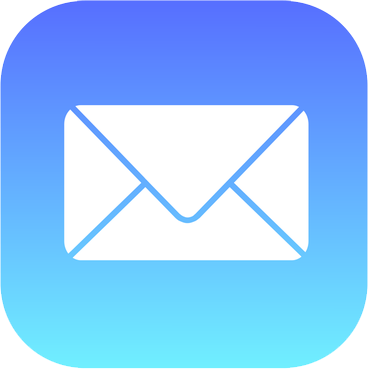
iPhone邮件问题
1。邮件应用程序无法接收新电子邮件,并说密码不正确
步骤1。打开设置应用程序>选择邮件。
步骤2。点击帐户>选择有问题的帐户>向下滚动然后选择“登录”。
步骤3。返回帐户列表>点击添加帐户以添加您的电子邮件帐户。
2。打开邮件应用程序并找到空白屏幕
解决方案1:删除有问题的帐户并添加另一个电子邮件帐户。
解决方案2:删除一些旧电子邮件。转到计算机上的邮件帐户,然后删除超过6 MB或任何“邮件交付失败”消息的邮件。另外,删除,然后在iPhone/iPad上重新添加帐户。
解决方案3:重新启动您的设备。为此,您可以按下打开/关键按钮和主页按钮,直到使用Apple徽标重新启动设备。
iOS 15错误:iPhone放慢速度/laggy/冻结
在升级到iOS 15后,您的IDEVICE变得非常缓慢,懒惰,甚至有时屏幕上的冻结和反应迟钝。这可能是因为在iPhone iPad上保存了大量更新数据或其他一些因素。因此,您可以尝试一些专业的iOS清洁软件,例如PhoneClean,以删除无用的数据,或者遵循本指南,以了解有关如何在iOS升级后加快iPhone iPad>的更多信息。
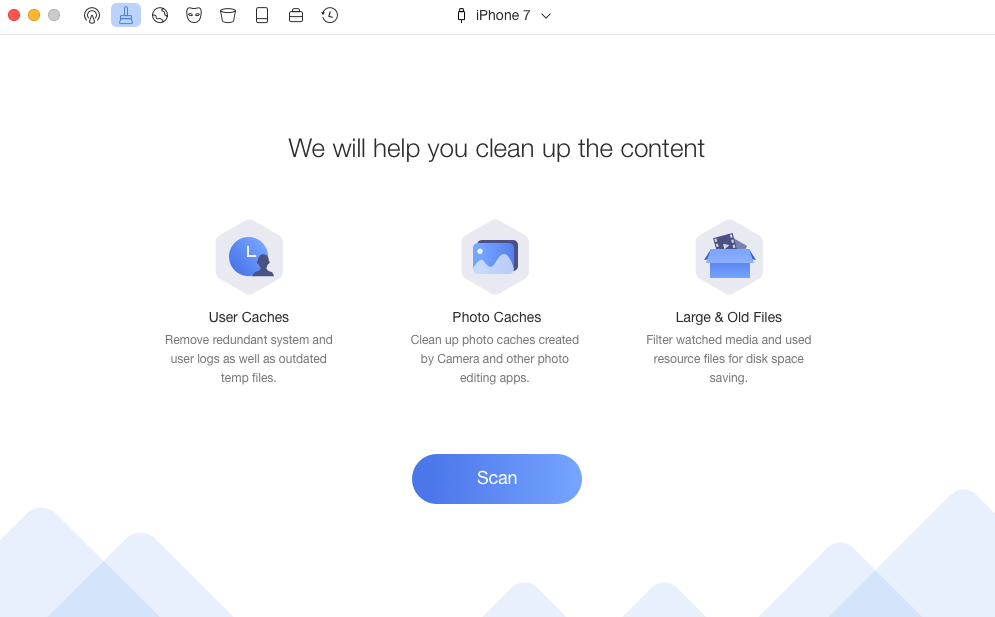
iPhone放慢了速度
iOS 15错误:Facebook经理问题
如今,无法想象没有社交网络的生活,尤其是流行的Facebook。但是,根据iOS 15用户的反馈,有时Facebook经理会在iPhone上变得无反应。如果您正在寻找此Facebook经理问题的方法,则可以通过以下提示再次使用:
提示1。重新启动Facebook Messenger。
提示2。您的Facebook应用程序是最新的吗?如果没有,请升级它。
提示3。重新安装Facebook经理。
提示4。重新启动iPhone iPad。
iOS 15问题:iPhone屏幕录制不起作用
iOS 15升级后,您可能会遇到各种屏幕录制或工作问题:录制视频无法保存,录制视频没有声音和屏幕录音机崩溃等。尝试以下步骤来修复它们:
步骤1。确保启用屏幕录制。
步骤2。重新打开屏幕录制并重新启动iOS设备。
步骤3。重置所有设置。
…
当然,还准备了一个主题页面,以获取有关如何修复iOS 15屏幕录制不起作用的详细信息>
iOS 15问题:需要更新应用程序
在iOS 15上,您可能会在iPhone上启动一些应用程序时收到这样的消息:XXX需要更新。此应用程序的开发人员需要将其更新以与iOS 15或XXX一起使用。该应用程序将无法与iOS 15一起使用。此应用程序的开发人员需要对其进行更新以兼容。这实际上是因为Apple的新应用策略:iOS 15仅与64位应用程序一起使用,而32位不再使用。您可以参考此指南以获取有关它的更多信息:例如32位应用程序,如何修复它,如何检查它是否是32位应用程序,等等。
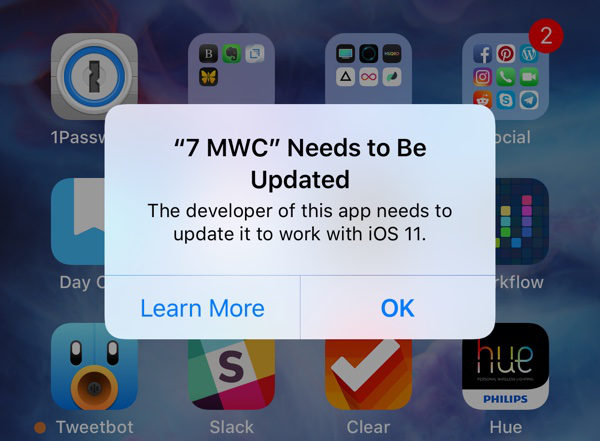
应用需要更新
您需要了解的所有有关32位应用的信息>
iOS 15问题:无法恢复iPhone
在更新新的iOS版本后,当您尝试从计算机上的iTunes备份还原时,您可能会收到一条消息,说“发生了未知错误”。或将iPhone连接到iTunes之后,您在iTunes接口上找不到iPhone图标。这使您无法从备份中还原iPhone/iPad。要解决此错误,您可以遵循本指南有关如何修复iPhone iPad不会还原>
底线
显然,这篇文章尚未涵盖所有iOS 15个问题,上面的所有这些标题只是iOS 15个问题,从用户的反馈中收集到。因此,如果您 - 很棒的用户找到了其他一些东西,则可以将它们留在评论中,我们将在本指南中尽快为您更新它们。此外,升级到iOS 15时丢失数据也是一个非常普遍的问题,如果您遇到此麻烦,您可以直接转到本指南以获取答案:如何修复iOS Update之后的“ iPhone iPad数据丢失/消失”>